Fernzugriff auf Ihre Computerdateien über iOS-Geräte mit Younity
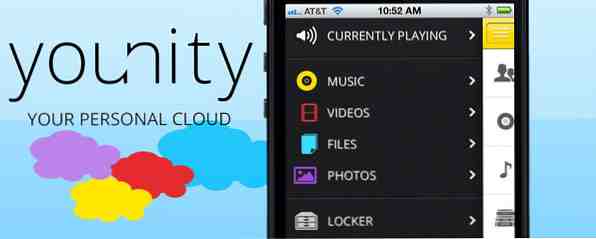
Der Zugriff auf wichtige Dateien in der Cloud ist mit Anwendungen und Diensten wie Dropbox einfach. Der inoffizielle Leitfaden für Dropbox Der inoffizielle Leitfaden für Dropbox Dropbox Dropbox bietet mehr als Sie vielleicht denken: Sie können es für die Dateifreigabe verwenden, Ihre Daten sichern, Dateien zwischen Computern synchronisieren Sie können sogar Ihren Computer fernsteuern. Weitere Informationen, Google Drive So organisieren Sie Ihre Forschung mit der Kraft von Google Drive So organisieren Sie Ihre Forschung mit der Kraft von Google Drive Es gibt bestimmte Vorteile, wenn Sie Google Drive für Ihre Forschungsarbeit verwenden. Es ist kostenlos und von überall verfügbar. Jeder mit einem Google-Konto hat es standardmäßig. An Ihr Google-Konto gebunden… Weiterlesen, Apples iCloud Was ist iCloud und warum ändert sich alles [Mac]? Was ist iCloud? Warum ändert es alles? [Mac] Die größte Ankündigung, die Apple kürzlich bei der WWDC gemacht hat, war die von iCloud , aber viele Menschen sind sich verständlicherweise nicht sicher, was es ist. Ist es ein Streaming Media Service? Ist es eine Dropbox? Lesen Sie mehr oder SkyDrive von Window. So halten Sie Ihre Dateien mit SkyDrive unter Windows 8.1 synchronisiert So halten Sie Ihre Dateien mit SkyDrive unter Windows 8.1 synchronisiert Es war noch nie so einfach, Daten remote zu speichern und zwischen Geräten zu synchronisieren Verwenden Sie Windows 8.1. SkyDrive erhielt ein umfangreiches Update, das die Integration mit Windows verbesserte und interessante neue Funktionen hinzufügte. Weiterlesen . Wenn Sie auf alle Mediendateien und großen Dokumente zugreifen möchten, die direkt auf Ihrem Computer gespeichert sind, sollten Sie die iOS-Streaming-App und den dazugehörigen Dienst Younity (kostenlos) auschecken. [Nicht mehr verfügbar].
Mit Younity gibt es keine Einschränkungen für Cloud-Speicher, an die Sie denken müssen, und Sie müssen nicht daran denken, eine Datei in die Cloud hochzuladen, um darauf zugreifen zu können. Wenn Ihre Computer und iOS-Geräte eingeschaltet und mit dem Internet verbunden sind, bietet Younity Zugriff auf alle Ihre Dateien auf Ihrem Computer und kann sogar Ihre Film- und Songdateien streamen, ohne diese Dateien auf Ihre mobilen Geräte herunterladen zu müssen.
Erste Schritte
Um Younity verwenden zu können, müssen Sie Younity auf Ihr iPhone und / oder iPad herunterladen und installieren (eine Android-Version ist in Vorbereitung) und den Windows- oder OS X-Client auf Ihrem Computer installieren. Sie müssen jedes Ihrer Geräte entweder bei Facebook, Google oder einem Younity-E-Mail-Konto registrieren.

Nach der Installation benötigt der Desktop-Client etwa 30 bis 45 Minuten, um Ihre Festplatte nach allen unterstützten Dateien zu durchsuchen. Ihre Dateien werden nicht auf einen Server hochgeladen oder kopiert. Entangled Media, die Entwickler von Younity, sagen, dass sie keinen Zugriff auf Ihre Dateien oder Ihre Geräte haben. Younity schafft ein Ganzes persönlich Cloud für Ihre Geräte, sodass auf sie remote zugegriffen werden kann.
Unter den Voreinstellungen des Younity-Desktop-Clients können Sie auch externe Festplatten oder ausgewählte Ordner hinzufügen, die auf allen Ihren Geräten angezeigt werden. Die Anwendung unterstützt auch einen passwortgeschützten Zugriff.

Auf dem Mac wird der Desktop-Younity-Client in Ihrer Menüleiste angezeigt, wo Sie den Fortschritt des Scans sehen können. Es gibt keinen anderen Grund, warum ich mir vorstellen kann, dass sich die Anwendung in der Menüleiste befindet. Leider gibt es keine Voreinstellungen, um sie zu entfernen. Mac-Benutzer können Bartender verwenden, um die App zu verschieben und auszublenden.

Fernzugriff und Medienstreaming
Nachdem Younity Ihren Computer vollständig gescannt hat, können Sie über Ihre iOS-Apps auf Ihre Dateien zugreifen. Das Nützliche an Younity ist, dass Benutzer keine Dateien auf ihre Geräte herunterladen müssen, um sie anzuzeigen. Younity funktioniert auch über ein Mobilfunknetz, wenn Sie Zugriff gewähren.
Die Benutzeroberfläche von Younity unterteilt den Inhalt in Musik, Videos, Fotos und Dateien. Die Dateistruktur für Musik umfasst Künstler, Alben, Songs, Genres, Wiedergabelisten und Podcasts, die davon abhängen, wie Musik in Ihrer iTunes-Mediathek aufgeführt wird.

Younity zeigt auf Ihrem mobilen Gerät alle gescannten Dateien auf Ihrem Computer an, sodass einige Inhalte nicht so gut organisiert und leicht zugänglich sind. Videodateien werden beispielsweise in alphabetischer Reihenfolge angezeigt, und die Anzeige enthält möglicherweise alle Videoclips, aus denen ein iMovie-Projekt besteht, oder Filmdateien im Cache. Wenn Sie jedoch den Namen einer Filmdatei kennen, die Sie sehen möchten, ist die Alpha-Reihenfolge etwas einfacher zu finden. Mit Younity können Sie auch nach Inhalten suchen.
Fotos und Dokumentdateien sind nach Ordnerstruktur auf Ihrem Computer organisiert. Younity wird geöffnet und bietet Lesezugriff auf Word, Pages, PDF und andere Textdateien. In einigen Fällen kann es eine Minute dauern, bis die Dateien auf Ihrem Gerät angezeigt werden.
Speichern und teilen
In Situationen, in denen Sie keinen Internetzugang haben, ermöglicht Younity das direkte Herunterladen von Dateien auf Ihr Gerät, sodass Sie offline darauf zugreifen können. Heruntergeladene Dateien können auch stapelweise entfernt werden, indem Sie auf das Menüsymbol oben rechts in der App und anschließend auf tippen, Entfernen Sie alle lokalen Dateien. Younity umfasst auch das Teilen von Dateien per E-Mail, für andere iOS-Apps, Ihre Facebook-Kontakte und direkt für andere Younity-Benutzer.
Als kostenlose App und kostenloser Service gibt es keinen Grund, Younity nicht als Teil Ihres digitalen Arsenals zu nutzen, sowohl für den lokalen Zugang als auch für unterwegs. Lassen Sie uns wissen, was Sie von Younity und seinem Datei-Streaming-Service halten.
Herunterladen: Younity (kostenlos) [Nicht mehr verfügbar]
Erfahren Sie mehr über: Cloud Storage, File Sharing.


